Es ist natürlich ein schlimmes Problem, wenn Sie versuchen, eine PDF-Datei zu öffnen, und dann feststellen, dass alle Seiten mit vielen Wasserzeichen gefüllt sind. Dieses Problem verzerrt nicht nur das Erscheinungsbild der PDF-Dateiseiten, sondern führt auch dazu, dass Sie den Dateiinhalt nicht richtig lesen können.
Entfernen Sie Wasserzeichen aus PDF-Dateien
Dies ist einer der wichtigsten Gründe, warum Sie nach Online-Tools und Websites zur PDF-Bearbeitung suchen könnten. Mit diesen Tools können Sie PDF-Dateien auf viele verschiedene Arten bearbeiten – vom Zusammenfügen eines Stapels von PDF-Dateien über das Drehen und Teilen von Seiten bis hin zum Konvertieren in andere Formate und sogar Komprimieren, Sperren oder Entsperren und vielem mehr.
Lesen Sie auch auf Review Plus How Konvertieren Sie von PDF in Excel: Erklären Sie, wie Sie PDF-Dateien in XLS oder XLSX konvertieren
Das Tolle an PDF-Bearbeitungstools ist, dass sie kostenlos sind, zumindest die meisten davon. Einige der Websites und Tools sind nicht völlig kostenlos und einige Funktionen verbergen sich hinter kostenpflichtigen Abonnements und Käufen.
Eines der nützlichen Tools, die PDF-Editoren bieten, ist die Möglichkeit, den Dateiseiten ein Wasserzeichen hinzuzufügen. Diese Funktion stellt sicher, dass Ihre Dateien vor Diebstahl oder anderweitiger Verwendung ohne Ihre Erlaubnis geschützt sind.
Was aber, wenn Ihnen ein Unternehmen eine PDF-Datei übergibt, deren Seiten mit Wasserzeichen gefüllt sind, obwohl Sie in irgendeiner Weise an dieser Datei arbeiten müssen?
Was wäre, wenn Sie online ein kostenloses PDF eines Buchs finden würden und sich wünschen würden, dass Sie es bequem lesen und die Wasserzeichen entfernen könnten, die alles beschädigen?
Nun ja, das ist genau der Kern des Problems, über das wir reden und nach Lösungen suchen. Machen Sie sich keine Sorgen, Sie müssen keine komplizierten Tricks oder teure Software anwenden, um Wasserzeichen aus PDF-Dateien zu entfernen. Um die Arbeit zu erledigen, müssen nur die richtigen Werkzeuge verwendet werden.
Dieser Leitfaden, den Sie gerade lesen, enthält die 5 besten Spezialtools zum Entfernen von Wasserzeichen aus PDF-Dateien. Sollte sich herausstellen, dass sich diese Funktion hinter einem kostenpflichtigen Software-Abonnement verbirgt, können Sie die anderen Optionen ohne Gegenleistung nutzen.
1- Entfernen Sie das Wasserzeichen mit EasePDF
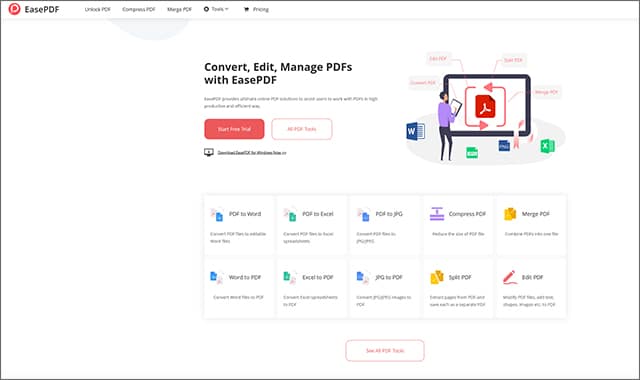
Solange Sie Zugang zum Internet haben, ist die Anzahl der Tools, die Sie verwenden können, endlos. EasePDF ist ein idealer Ausgangspunkt. Sie können die Website besuchen von hier.
Die EasePDF-Website enthält viele Tools, die für jeden Benutzer erforderlich sind, der täglich mit PDF-Dateien arbeitet. Egal, ob Sie die Datei bearbeiten, komprimieren, eine Gruppe von Dateien zusammenführen oder Ihren PDF-Dateien sogar ein Wasserzeichen hinzufügen möchten.
EasePDF ist ausnahmslos mit allen gängigen Betriebssystemen kompatibel. Von Windows über macOS bis hin zu Linux und schließlich zu Android und iOS.
Um das Wasserzeichen mit EasePDF zu entfernen, besuchen Sie die offizielle Website. Wählen Sie anschließend auf der Hauptoberfläche das Tool „PDF to Word Converter“ aus. Klicken Sie dann auf die Option „PDF hinzufügen“, um Ihre Datei von Ihrem Gerät zu importieren.
EasePDF unterstützt viele nette Importoptionen, sei es durch Klicken auf „Datei hinzufügenOder ziehen Sie die Datei per Drag-and-Drop in die Website-Oberfläche oder importieren Sie sie sogar aus Cloud-Speicherdiensten wie Google Drive, Dropbox oder OneDrive.
Laden Sie nach dem Hochladen der Datei die konvertierte Datei in Word auf Ihr Gerät herunter. Beachten Sie, dass Sie keine zusätzlichen Aufgaben ausführen müssen. Sobald Sie ein Werkzeug ausgewählt haben,PDF-zu-Word-Konverter„Und laden Sie Ihre eigene Datei hoch, die Datei wird automatisch in Word konvertiert.
Nachdem der automatische Konvertierungsprozess abgeschlossen ist, können Sie die Datei nun über den Download-Link auf Ihr Gerät herunterladen und auf „Download”, um es auf Ihrem Gerät zu speichern.
Nun ist die verbleibende Aufgabe intuitiv und sehr einfach. Nachdem Sie die Datei heruntergeladen haben, öffnen Sie sie mit einem beliebigen Anrufverarbeitungsprogramm – egal ob Sie Microsoft Office, LibreOffice, Google Docs oder ein anderes Programm verwenden – das Sie problemlos verwenden können.
Klicken Sie anschließend auf das Wasserzeichen, das Sie entfernen möchten, und klicken Sie dann auf „Löschen„auf Tastatur oder Option“Löschen” aus der Symbolleiste des Textverarbeitungsprogramms.
Auf diese Weise wird das Wasserzeichen aus Ihrer PDF-Datei entfernt. Was aber, wenn Sie das Wasserzeichen von mehreren Seiten einer PDF-Datei entfernen möchten? Dann müssen Sie zu „Design" dann "Wasserzeichen" dann "Wasserzeichen entfernen„Und so geschah es.
Wenn Sie noch Word 2007 oder Word 2010 verwenden, können Sie stattdessen zu „Seitenlayout" dann "Wasserzeichen" dann "Wasserzeichen entfernen“.
2- Adobe Acrobat Pro
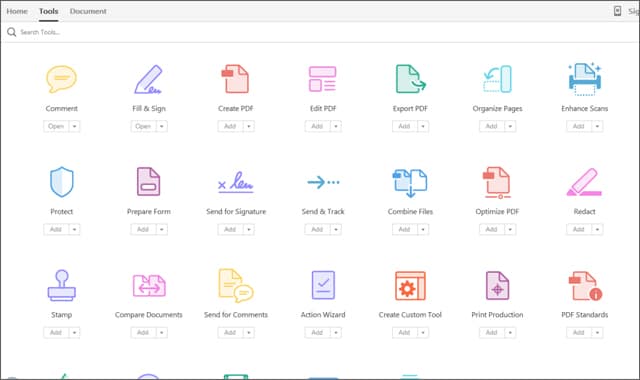
Wenn die Idee, ein PDF in Word zu konvertieren, für Sie nicht funktioniert, müssen Sie möglicherweise einen professionellen PDF-Editor verwenden. Und im Übrigen gibt es sicherlich kein Programm, das es übertrifft Adobe Acrobat Pro. Die Funktion zum Entfernen von Wasserzeichen ist jedoch eine kostenpflichtige, exklusive Funktion.
Sie müssen lediglich die PDF-Datei mit Adobe Acrobat Pro öffnen, nachdem Sie das Programm auf Ihrem Gerät installiert haben. Gehen Sie zur Registerkarte „Werkzeuge” aus der oberen Optionsleiste und wählen Sie dann Werkzeug „PDF bearbeiten“.
Die neue Bearbeitungssymbolleiste wird angezeigt. Wählen Sie in der Symbolleiste die Option „Wasserzeichen entfernenKlicken Sie dann in der Dropdown-Liste der Optionen auf die Schaltfläche „Entfernen“.
Möglicherweise werden Sie aufgefordert, die Warnmeldung zu genehmigen, in der Sie bestätigen möchten, dass Sie dem Löschen des Wasserzeichens aus der Datei zustimmen. Stimmen Sie zu, indem Sie auf „OK„Das Wasserzeichen wird sofort automatisch von allen Seiten der PDF-Datei gelöscht.
Sicherlich ist es nicht möglich, einen starken Konkurrenten zu finden, der über die gleichen Funktionen wie Adobe Acrobat Pro verfügt. Wie Sie selbst gesehen haben, erfordert das Entfernen eines Wasserzeichens vier einfache, sehr einfache und auch sehr klare Schritte.
Lesen Sie auch: So ändern Sie das Dateiformat von PDF in PPT Mit einem Klick von Ihrem Computer oder Telefon aus
3- PDFelement
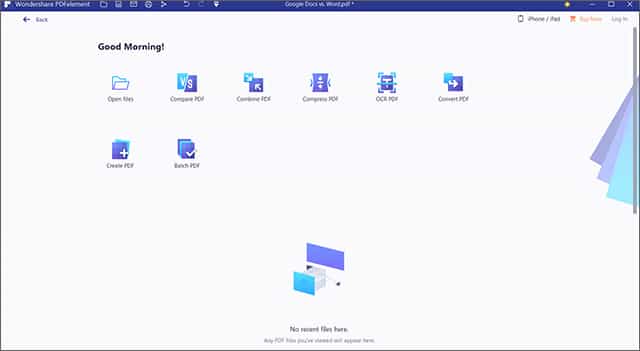
Wenn Sie versuchen, nach der besten PDF-Bearbeitungssoftware zu suchen, stehen die Chancen gut, dass Sie ... PDFelement Zu den besten Programmen, die aufgrund ihrer Funktionen und ihres guten Benutzererlebnisses sehr leistungsstark sind, gehört PDFelement von hier.
Der PDF-Editor ist eines der besten Programme, auf die man sich verlassen kann, sei es zum Hinzufügen oder Entfernen eines Wasserzeichens in Dateien oder zum Komprimieren und Konvertieren von Dateien in mehrere Formate.
Laden Sie einfach das PDFelement-Programm herunter und installieren Sie es auf Ihrem Computer. Öffnen Sie dann die PDF-Datei mit dem Programm und klicken Sie auf die Schaltfläche „Datei öffnen“ in der Hauptoberfläche des Programms. Anschließend können Sie auf Ihrem Gerät nach dem Pfad der PDF-Datei suchen und diese in das Programm importieren.
Wenn Sie die Datei gefunden haben, klicken Sie zweimal hintereinander darauf oder klicken Sie einmal darauf und wählen Sie dann „Öffnen“. Wählen Sie nun in PDFelement die Option „Bearbeiten” aus der oberen Optionsleiste in der Hauptoberfläche.
Wählen Sie das Symbol „Wasserzeichen“ und dann „Wasserzeichen entfernen„. Das Programm beginnt sofort damit, die gesamte Datei nach Wasserzeichen zu durchsuchen und diese automatisch zu entfernen.
Leider ist es immer noch ein Vorteil.“Wasserzeichen entfernen„PDFelement verfügt über eine der außergewöhnlichsten kostenpflichtigen Funktionen. Daher müssen Sie ein Konto erstellen und die Software kaufen, nicht nur um das benutzerdefinierte Wasserzeichen in Ihren PDF-Dateien zu entfernen, sondern auch um das PDFelement-Wasserzeichen zu entfernen.
4- Soda PDF
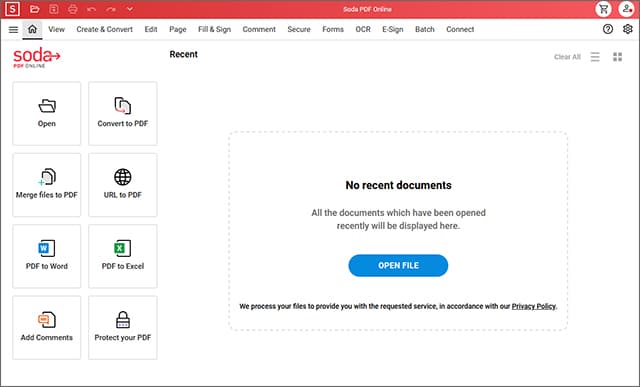
Wenn Sie mit einer PDF-Datei auf Ihrem Smartphone arbeiten und keine der oben genannten Lösungen verwenden können oder aus irgendeinem Grund keine spezielle Anwendung auf Ihrem Telefon installieren möchten, können Sie webbasierte PDF-Bearbeitungstools in Betracht ziehen.
Es gibt viele Online-Tools zur PDF-Bearbeitung, einige kostenlos, einige kostenpflichtig, einige kostengünstig und andere teuer. Um die lange Strecke zu verkürzen, sollten Sie einen Standort ausprobieren Limonade PDF ist eines der professionellen Online-PDF-Bearbeitungsprogramme, die einen Versuch wert sind.
Besuchen Sie einfach die Soda PDF Online-Website, klicken Sie dann in der Hauptoberfläche auf die Schaltfläche „Datei hinzufügen“ in der linken Leiste und beginnen Sie dann mit der Suche nach dem Pfad der PDF-Datei, aus der Sie das Wasserzeichen auf Ihrem Gerät entfernen möchten.
Sie können PDF-Dateien auch von Cloud-Speicherdiensten wie OneDrive, Google Drive, Dropbox usw. importieren. Warten Sie einen Moment, bis die Website Ihre PDF-Datei verarbeitet hat, insbesondere wenn die Datei relativ groß ist oder viele Seiten enthält.
Nachdem Sie das Hochladen Ihrer Datei abgeschlossen haben, klicken Sie auf „Bearbeiten” aus der Werkzeuggruppe, die vor Ihnen in der oberen Leiste angezeigt wird. Nachdem Sie in den Dateibearbeitungsmodus gewechselt sind, klicken Sie mit der rechten Maustaste (Rechtsklick) auf ein beliebiges vor Ihnen in der Datei sichtbares Wasserzeichen und wählen Sie „EntfernenWählen Sie dann aus dem Dropdown-Menü die Option „Entfernen“.
Wenn sich in derselben Datei viele Wasserzeichen befinden, müssen Sie zurückgehen und dieselben Schritte wiederholen, bis Sie sie alle entfernen können.
Es tut mir leid, Ihnen mitteilen zu müssen, dass dies die einzige Möglichkeit ist, mit dem Soda PDF Online Editor alle Wasserzeichen von PDF-Dateiseiten zu entfernen. Daher wird es einige Zeit dauern, bis Sie alle Wasserzeichen entfernt haben. Aber es ist immer noch eine gute Seite, die auf Smartphone-Plattformen sehr gut unterstützt wird.
5- Google Docs
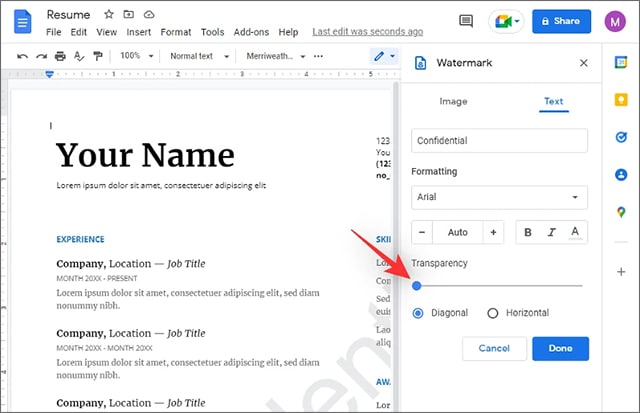
Verlassen Sie sich auf Google Docs“Google Dokumente„Immer noch eine sehr gute Idee.“ Sie können damit problemlos Dokumente erstellen oder bearbeiten und Wasserzeichen zu PDF-Dateien hinzufügen oder entfernen.
Gehen Sie zur Google Drive-Anmeldeseite und klicken Sie + Neuer Button Wählen Sie dann in der Optionsspalte links „Datei hochladen“ und beginnen Sie mit der Suche nach dem Pfad der PDF-Datei, die Sie bearbeiten möchten.
Nachdem Sie die Datei ausgewählt und in Google Docs hochgeladen haben, wird in der unteren linken Ecke des Bildschirms eine schwebende Benachrichtigung angezeigt, die besagt, dass der Upload der Datei abgeschlossen ist. Klicken Sie auf den Dateinamen und Sie gelangen in den Dateivorschaumodus.
Klicken Sie unten auf diesem Bildschirm auf „Öffnen mit"Dann klick"Google DokumenteWenn das Wasserzeichen nicht automatisch gelöscht wird, klicken Sie auf das Wasserzeichen selbst, wählen Sie es aus und wählen Sie dann „Löschen„oder klicken Sie auf die Taste“Des” auf der Tastatur.
Klicken Sie nun auf „Datei"Dann wähle"Download"Dann klick"PDF-DokumentEs wird eine neue Version der PDF-Datei ohne Wasserzeichen heruntergeladen.
Lesen Sie auch: Die besten kostenlosen Alternativen zu Microsoft Word
Fazit
Es gibt zwar viele PDF-Bearbeitungsprogramme und -Tools sowie Websites, die PDF-Dateien online sehr gut verarbeiten, wir haben jedoch die besten Optionen überprüft, auf die Sie sich verlassen können, um das Wasserzeichen aus Ihren PDF-Dateien zu entfernen.
EasePDF erfordert, dass Sie Ihr PDF in Word konvertieren, bevor Sie das Wasserzeichen entfernen können. Es erledigt die Hälfte der Arbeit und überlässt die andere Hälfte Microsoft Office.
Adobe Acrobat Pro ist eine der besten Optionen zum Bearbeiten von PDF-Dateien, nicht nur wegen seiner besonderen Fähigkeiten im professionellen Umgang mit Dateien, sondern auch wegen der Sicherheit und Zuverlässigkeit des Programms und der Gewährleistung ausreichender Sicherheit für den Benutzer im Falle des Umgangs mit Dateien einige sensible Dateien.
Wenn Sie über einen Internetzugang verfügen und keine zusätzliche Software auf Ihrem Gerät installieren möchten, ist Soda PDF Online eine wertvolle Option, zumal es auf allen Plattformen voll funktionsfähig ist.






